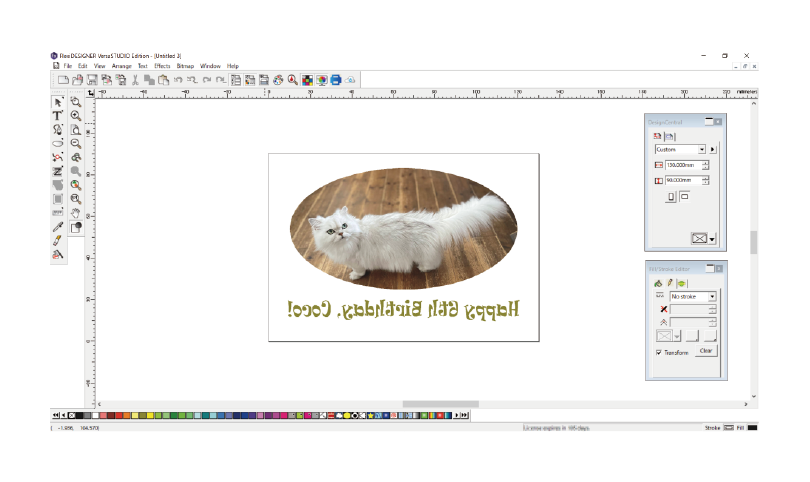Schritt 1: Erstellen von Druckdaten
Messen Sie die Druckgröße des Objekts, stellen Sie den Druckbereich ein und erstellen Sie dann die Druckdaten.
Anmerkung Befolgen Sie die folgenden Schritte, um FlexiDESIGNER Ver. 22.0.0, Build-Nummer 4176 zu verwenden. Je nach Version von FlexiDESIGNER können die Bedienungsmethoden variieren.
Vorgehensweise
-
Messen Sie den Druckbereich (Druckoberfläche des Objekts).
Dies ist notwendig, um den Druckbereich einzustellen. Notieren Sie sich die Messung, wenn Sie sie vornehmen. Der Druckbereich des Acrylständers ist diesmal 130 mm breit und 90 mm lang, wenn er waagerecht platziert wird. Platzieren Sie das zugeschnittene Foto und die Nachricht in diesem Druckbereich, spiegeln Sie ihn, und drucken Sie ihn dann aus.
-
Starten Sie FlexiDESIGNER.
-
Legen Sie den Druckbereich gemäß der folgenden Vorgehensweise fest.
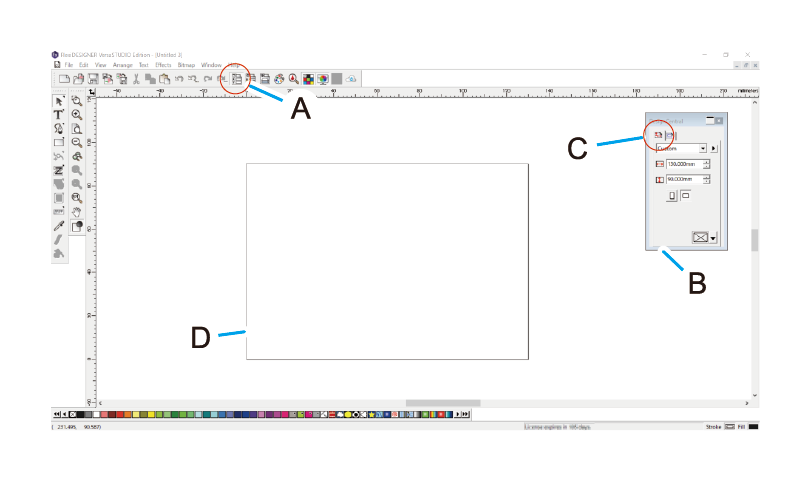
-
Erstellen Sie Daten für den Druck.
Hier werden die Fotos importiert, in der Größe angepasst und zugeschnitten. Dann wird die Nachricht hinzugefügt, das Foto und der Text werden gespiegelt, und anschließend wird eine weiße Palette erstellt, damit die Farben des bedruckten Objekts nicht durchscheinen.
- Klicken Sie auf , um die Daten zu speichern.

 (A).
(A). (C) auf das Pulldown-Menü
(C) auf das Pulldown-Menü 
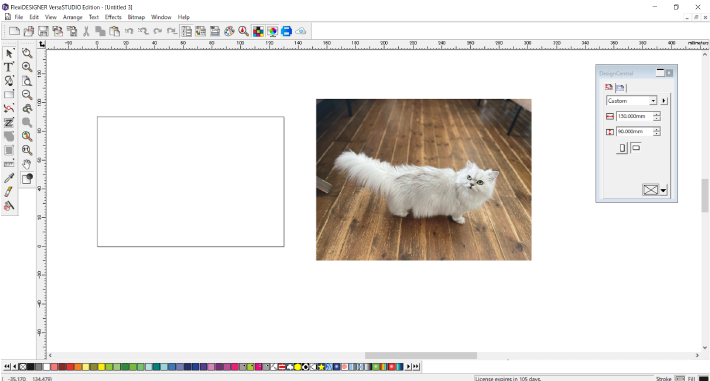


 und konfigurieren Sie die Einstellungen wie folgt.
und konfigurieren Sie die Einstellungen wie folgt. :
:  : Art der Linie: Durchgehende Linie; Linienfarbe: Rot
: Art der Linie: Durchgehende Linie; Linienfarbe: Rot
 und
und  , und passen Sie dann die Schriftart und -größe an.
, und passen Sie dann die Schriftart und -größe an.